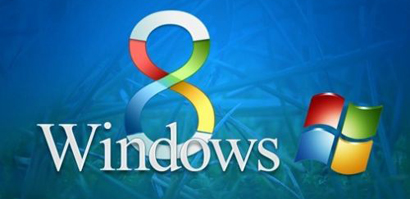在桌面搜索领域,Google Desktop的地位还是非常高的,不仅仅因为能够索引硬盘里面的信息,帮助你组织个人的信息。还是可以通过添加Gadget来丰富自己的桌面,这似乎是Web Application向桌面的延伸。
但是最新版本的Google Desktop似乎已经不再把搜索作为他自己的主要工作了,因为在默认的情况下是不开启enhanced search这个选项的,当然你可以自己的手动的开启。Google Desktop似乎是要将自己的位置定位在Gadget的容器了,但是在这个领域Yahoo widget 已经做得非常好了,Google难道也想插手?或者也许是Google Desktop开启搜索功能实在是太消耗资源了,下面说几条优化措施让Google desktop 老老实实的干好自己的搜索的功能,而且尽量少的消耗资源。
1.当然首先要开启搜索功能,不然我们为搜索而进行的 优化就显得完全没有效果了。在默认情况下Google Desktop只是所以开始菜单和控制面板里面的东西。要开启对文件的索引,首先点击系统托盘出的图标、然后选择Option选项、然后点击开启Enable Enhanced Content Indexing这个选项。
2.其次就是要禁止一些没有用的搜索,比如对IE和Firefox历史的搜索,这简直就是在浪费磁盘的空间,其实你可以直接在网页上开启Web History的功能,这样很多的信息是保存在Google 的服务器上面的。还有就是对Email的索引,这个不仅仅是不必要,而且还会引起隐私方面的担忧。Google Desktop可以索引Microsoft Outlook’s Calendar, Contacts, Tasks, Journal以及Notes,要是你对微软的Outlook的搜索功能还有点信心的话,可以在Google Desktop里关闭这些选项。
3.不要索引一些不必要的文件夹。Windows是个大工程,系统里面有很多的文件,但是对于用户来说,这些文件很多时候是完全没有用的。对这些文件的索引一是降低了以后搜索的准确度,而是会浪费很多的磁盘空间来保存这些索引。想想看,要是你搜索一下子出来的全部是系统文件或者日志文件还有临时文件,而真正的文档却在最后一页,那该多郁闷呐!所以建议将以下文件夹排除在索引以外
C:Program Files
C:Windows
C:ProgramData (Vista中)
D: (如果D盘是用来保存备份文件的话);
4.排除对不必要的文件类型的索引。有些文件的后缀名就显示了他们是根本没有用处的,Google Desktop默认是不索引以下后缀名的文件的tmp, temp, moztmp, log, pst, ost, oab, nk2, dat, 000, pf, xml, obj, pdb, tlb, pcc, pch, exp, res, map, sconsign, msf。当然你也可以通过添加注册表的方式来添加其他的后缀,比如bak, chk, old, gid, prv, wbk, dll等。注册表项在HKEY_CURRENT_USERSoftwareGoogleGoogle Desktopfile_extensions_to_skip。
5.禁止将本地的搜索结果添加到互联网搜索的结果中。默认情况下Google在进行互联网搜索的时候也会把本地硬盘的相关搜索结果添加到结果之中。但这样是完全没有必要的。你完全可以禁止这样。
6.现在的显示器的屏幕是越来越大,但是依然有人不是很喜欢把Sidebar添加到屏幕上,因为这个占用了显示器的很大的一块空间。你可以通过在Display Mode里面选择None来关闭Sidebar。在你要使用Google Desktop的时候可以直接通过两次Ctrl热键来呼出搜索框。但是这个Sidebar的确是听漂亮的,建议还是不要关闭了。
7.关闭Safe Browsing。诚然Safe Browsing是一个很有用的功能,可以看出来Google很为用户着想,但是你要是安装了其他的杀毒软件或者防火墙什么的,你完全可以关闭Safe Browsing这个选项。
8.如果你想清除Google Desktop的索引文件,可以直接删除以下的文件夹,但首先记得退出Google Desktop,不然是没有办法删除的。
%APPDATA%GoogleGoogle Desktop (Windows XP)
或者
%LOCALAPPDATA%GoogleGoogle Desktop (Windows Vista);